إنشاء محرك أقراص فلاش قابل للتشغيل باستخدام OS X Lion
ماذا تعرف
- تهيئة محرك الأقراص لنظام التشغيل Mac: In فائدة القرص، اذهب إلى تقسيم > مخطط الحجم > 1 قسم. قم بإنشاء اسم وحدة التخزين ، اختر خيارات > GUID > تطبيق.
- في الأسد SharedSupport المجلد ، انسخ واسحب .dmg ملف فائدة القرص > مصدر. اسحب الصوت إلى وجهة > محو الوجهة > يعيد.
- للتشغيل: أدخل محرك أقراص فلاش في Mac وأعد التشغيل. معلق خيار المفتاح أثناء إعادة تشغيل Mac. في OS X Startup Manager، حدد محرك أقراص قابل للتمهيد.
سواء كنت في حالة تمهيد طارئة ، أو كنت بحاجة إلى ذلك إصلاح القرص الصلب لجهاز Mac الخاص بك، فمن السهل إنشاء ملف قرص تثبيت USB ل نظام التشغيل Mac OS X Lion (10.7). يمكنك استخدام محرك أقراص فلاش (8 جيجابايت على الأقل) لـ تثبيت الأسد على محرك أقراص ثابت مهيأ حديثًا ، وفي هذا الدليل نوضح لك كيفية القيام بذلك.
وضع تثبيت الأسد القابل للتمهيد على محرك أقراص فلاش
هذه العملية لها خطوات قليلة. أولاً ، تأكد من تهيئة محرك أقراص USB للاستخدام مع جهاز Mac ، ثم قم بتنزيل مثبت OS X Lion من ملف متجر التطبيقات وانسخه إلى محرك أقراص فلاش. أخيرًا ، استخدم محرك الأقراص المحمول القابل للتمهيد لتثبيت Lion على جهاز Mac الخاص بك.
تأكد من تهيئة محرك أقراص USB الخاص بك لجهاز Mac
لا يمكن استخدام جميع محركات أقراص USB مع جهاز Mac بمجرد إخراج الجهاز من عبوته وتشغيله. إذا لم يذكر محرك USB على وجه التحديد أنه متوافق مع Mac ، فسيتعين عليك مسح محرك الأقراص وتهيئته لاستخدامه مع جهاز Mac. إليك الطريقة:
ستؤدي هذه العملية إلى مسح أي بيانات موجودة حاليًا على محرك أقراص USB.
أدخل محرك أقراص فلاش USB في منفذ USB بجهاز Mac.
من عند التطبيقات / المرافق، يطلق فائدة القرص.
في ال فائدة القرص نافذة ، حدد محرك أقراص فلاش الخاص بك في قائمة الأجهزة المرفقة.
حدد ملف تقسيم التبويب.
استخدم ال مخطط الحجم نافذة منسدلة للتحديد 1 قسم.
أدخل اسمًا لوحدة التخزين التي توشك على إنشائها ، على سبيل المثال ، Mac OS X قم بتثبيت ESD.
تأكد من أن صيغة تم تعيين القائمة المنسدلة على نظام التشغيل Mac OS X Extended (مجلة).
حدد ملف خيارات زر ، اختر GUID كنوع جدول الأقسام ، ثم حدد نعم.
يختار تطبيق.
سوف تسألك أداة القرص عما إذا كنت متأكدًا من رغبتك في تقسيم محرك أقراص فلاش USB. يختار تقسيم لاستكمال.
فائدة القرص سيقوم بتهيئة محرك أقراص فلاش USB وتقسيمه. عند الانتهاء ، حدد استقالفائدة القرص. تم تجهيز محرك أقراص USB المحمول الخاص بك لعملية تثبيت OS X Lion.
قم بتنزيل OS X Lion وانسخه إلى محرك أقراص فلاش
الآن بعد أن أصبح محرك أقراص USB المحمول جاهزًا ، انتقل إلى تنزيل OS X Lion ونسخ المثبت إلى محرك الأقراص.

بيكسلز
على جهاز Mac الخاص بك ، انتقل إلى صفحة تنزيل App Store لـ OS X أسد (10.7).
-
OS X Lion يكلف 19.99 دولارًا. يختار أضف الى الحقيبة ثم أكمل عملية الشراء.
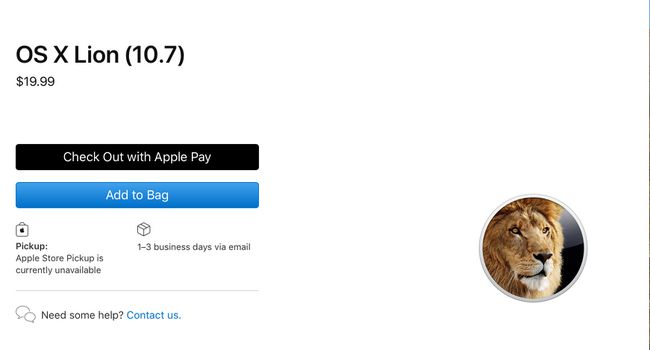
ترسل Apple عبر البريد الإلكتروني رمز استرداد لمتجر Mac App Store ، عادةً في غضون يوم واحد. عندما تتلقى البريد الإلكتروني والرمز ، تقوم بتنزيل OS X Lion على جهاز Mac الخاص بك من App Store.
بمجرد تنزيل Lion ، انتقل إلى ملف التطبيقات مجلد والعثور على نسخة الأسد.
انقر بزر الماوس الأيمن فوق الملف الذي تم تنزيله وحدد عرض حزمة المحتويات.
افتح ال محتويات مجلد.
افتح ال SharedSupport مجلد.
في حدود SharedSupport المجلد هو ملف صورة يسمى InstallESD.dmg.
انقر بزر الماوس الأيمن فوق ملف InstallESD.dmg ملف وحدد ينسخ من القائمة المنبثقة.
أقفل ال مكتشف نافذة او شباك.
انقر على اليمين في منطقة فارغة من سطح المكتب وحدد لصق العنصر من القائمة المنبثقة. لقد قمت الآن بإنشاء نسخة من InstallESD.dmg ملف على سطح المكتب.
قم بتوصيل محرك أقراص USB المهيأ بشكل صحيح بجهاز Mac الخاص بك.
يطلق فائدة القرص.
حدد ملف جهاز محرك أقراص فلاش (وليس اسم المجلد) في ملف فائدة القرص نافذة او شباك.
حدد ملف يعيد التبويب.
اسحب InstallESD.dmg ملف من قائمة الأجهزة إلى مصدر حقل.
اسحب Mac OS X قم بتثبيت اسم وحدة تخزين ESD من قائمة الأجهزة إلى وجهة حقل.
تأكد من أن محو الوجهة المربع محددًا.
يختار يعيد.
-
فائدة القرص يسأل عما إذا كنت متأكدًا من رغبتك في أداء وظيفة الاستعادة. يختار محو لاستكمال.
قد يُطلب منك كلمة مرور حساب المسؤول الخاص بك ؛ توفير المعلومات اللازمة واختيار نعم.
يمكن أن تستغرق عملية الاستنساخ / الاستعادة بعض الوقت. بمجرد اكتمال العملية ، قم بإنهاء فائدة القرص.
استخدام محرك أقراص فلاش قابل للتمهيد
لاستخدام محرك الأقراص المحمول القابل للتمهيد كمثبت OS X Lion:
أدخل محرك أقراص USB المحمول في أحد منافذ USB بجهاز Mac.
أعد تشغيل جهاز Mac الخاص بك.
عندما يتم إيقاف تشغيل شاشة جهاز Mac الخاص بك ، اضغط باستمرار على ملف خيار المفتاح أثناء إعادة تشغيل جهاز Mac.
سيتم تقديمك بامتداد OS X Startup Manager، يسرد جميع الأجهزة القابلة للتمهيد المتصلة بجهاز Mac الخاص بك. استخدم مفاتيح الأسهم لتحديد محرك الأقراص المحمول القابل للتمهيد الذي قمت بإنشائه ، ثم اضغط على يعود.
اتبع التعليمات التي تظهر على الشاشة لتثبيت OS X Lion على جهاز Mac الخاص بك.
